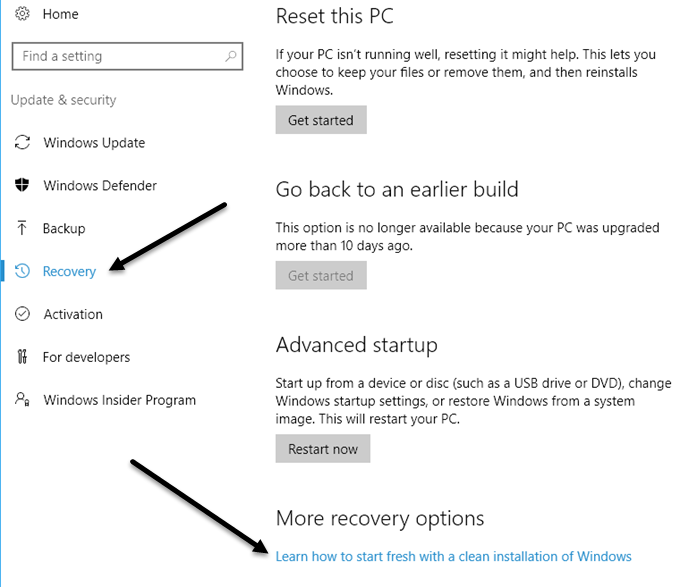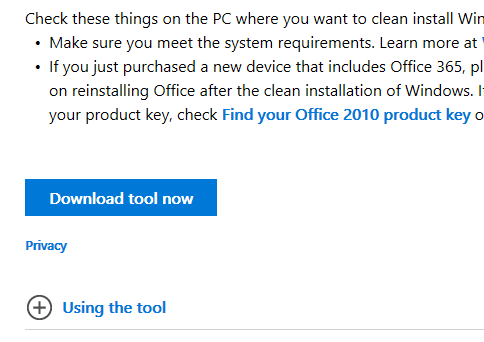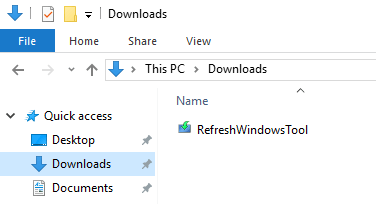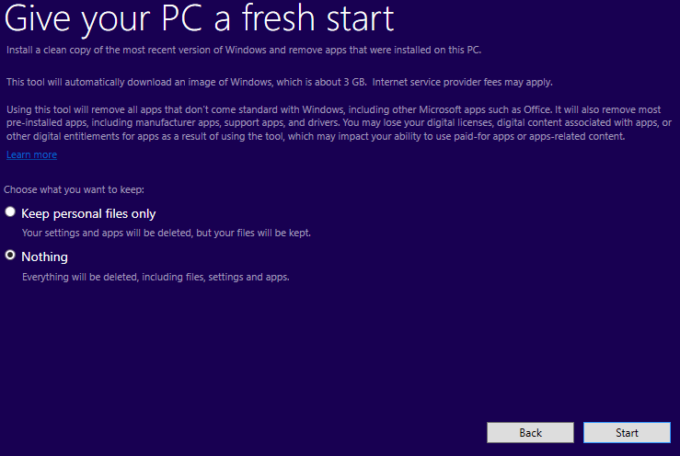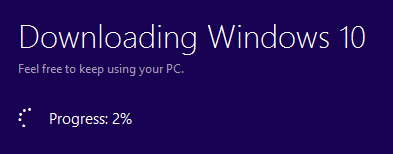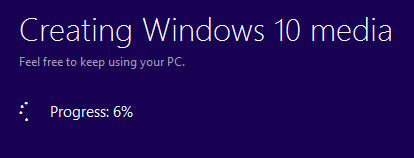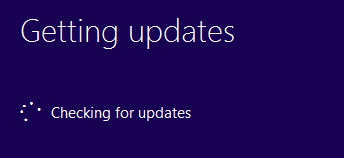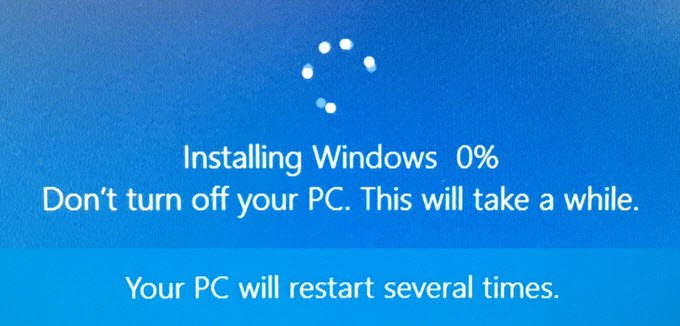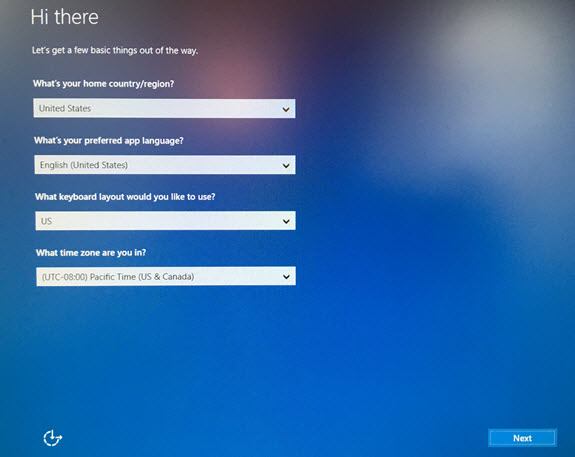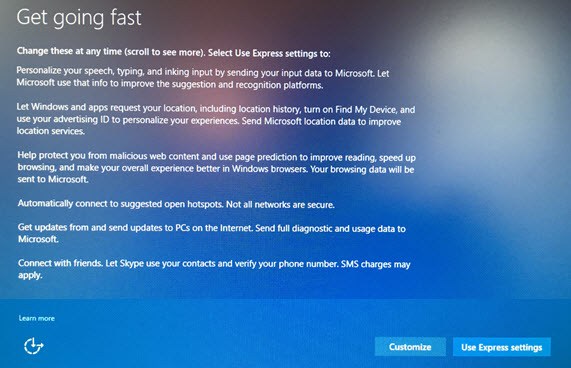Sampai sekarang, jika Anda ingin mulai segar dengan PC Windows 10 Anda, Anda memiliki salah satu dari dua opsi: mereset PC Anda atau mengunduh Windows 10 ISO dan menginstal ulang sistem operasi secara manual. Dalam posting sebelumnya, saya menulis tentang bagaimana Anda dapat mengembalikan Windows ke pengaturan pabrik, tetapi ini benar-benar hanya mereset PC Windows 10 Anda.
Mereset Windows 10 PC bukan hal yang sama seperti melakukan instal bersih. Jika Anda memiliki mesin OEM, instalasi yang bersih biasanya akan tetap menyertakan semua perangkat lunak tambahan yang diinstal secara default oleh OEM. Ini bukan skenario yang ideal.
Anda dapat unduh Windows 10 ISO dengan mudah, tetapi secara manual melakukan instalasi bersih masih merupakan tugas teknis yang mengharuskan Anda untuk mengubah urutan boot pada komputer Anda, format drive dengan baik, dll. Untungnya, dalam Pembaruan Ulang Tahun Windows 10 yang baru-baru ini dirilis, sekarang ada opsi untuk melakukan instalasi bersih yang benar tanpa harus mengkhawatirkan detail teknis.
Dalam artikel ini, saya ' Akan saya tunjukkan cara melakukan prosedur ini, yang dalam pengujian saya, hanya membutuhkan waktu sekitar 30 hingga 60 menit tergantung pada seberapa cepat komputer Anda.
Sebelum Melakukan Instalasi Bersih
Sebelum Anda melakukan pemasangan bersih, ada beberapa hal yang harus diingat. Pertama, Anda akan memiliki opsi untuk menyimpan file pribadi Anda, jika Anda tidak ingin menghapusnya. Itu benar-benar tentang satu-satunya pilihan yang Anda miliki ketika melakukan instalasi bersih.
Kedua, ketika melakukan instalasi bersih menggunakan alat baru ini, Anda tidak akan memiliki kemampuan untuk mengubah ukuran partisi pada hard drive Anda. . Jika Anda perlu mempartisi ulang drive, Anda harus menggunakan metode lama dari manual melakukan instalasi bersih.
Selama prosedur, Windows tidak akan menyentuh partisi lain pada hard drive , jadi jika Anda memiliki data pada partisi tersebut, Anda tidak akan kehilangan data itu bahkan jika Anda memilih opsi untuk menghapus semuanya.
Ketiga, Anda perlu memastikan bahwa Anda telah menginstal Windows 10 Pembaruan Hari Jadi. Jika tidak menginstal melalui Pembaruan Windows sendiri, Anda dapat unduh Pembaruan Ulang Tahun di sini secara manual.
Bersihkan Instal Windows 10
Seperti yang saya katakan sebelumnya, dengan ini baru alat, prosesnya sangat lurus ke depan dan tidak memakan banyak waktu sama sekali. Untuk memulai, klik pada Mulai, lalu Pengaturan, lalu Perbarui & amp; Keamanandan kemudian Pemulihan.
Di bagian paling bawah, Anda akan melihat tautan yang disebut Pelajari cara memulai yang baru dengan pemasangan Windows yang bersihdi bawah judul Pilihan pemulihan lainnya. Klik tautan itu dan Anda akan dibawa ke laman Mulai Segardi situs web Microsoft. Gulir ke bawah ke bawah dan klik tombol Unduh Alat Sekarang.
Ini harus diunduh ke Unduhanfolder secara otomatis. Lanjutkan dan klik dua kali pada file RefreshWindowsTool.
Sebuah jendela dialog akan muncul menjelaskan apa yang akan dilakukan oleh alat ini dan memberi Anda pilihan untuk menghapus semua atau menyimpan file pribadi.
Klik tombol Mulaidan langkah pertama pemasangan bersih akan dimulai. Langkah pertama adalah alat untuk mengunduh versi terbaru Windows 10. Ini akan berukuran sekitar 3 GB, sehingga bisa memakan waktu cukup lama jika Anda memiliki koneksi internet yang lebih lambat. Sayangnya, tidak ada cara untuk memilih file gambar lokal saat ini.
Selanjutnya, alat ini akan membuat media Windows yang diperlukan untuk melakukan instal bersih.
Akhirnya, ini akan mengunduh pembaruan terbaru apa pun dan menambahkannya ke media juga.
Setelah selesai, Windows akan restart dan Anda akan melihat pesan Menginstal Windowsdi layar.
Tahap ini memakan waktu paling lama dan sekali selesai, Anda akan melihat awal layar penyiapan awal.
Saya tidak akan membahas banyak hal di sini karena sebagian besar sudah cukup jelas, tetapi saya akan menyebutkan layar berikutnya karena sangat penting untuk privasi. Saya telah menulis panduan tentang membuat Windows 10 lebih aman dengan mengubah banyak pengaturan privasi, tetapi jauh lebih mudah melakukannya selama tahap ini daripada setelah Windows diinstal.
Anda akan tergoda untuk mengeklik Gunakan Pengaturan Kilat, tetapi tidak. Klik pada Kustomisasidan matikan semuanya pada tiga layar berikutnya (sekitar 10 hingga 12)! Jika Anda akhirnya membutuhkan salah satu fitur tersebut, fitur ini dapat dengan mudah diaktifkan pada titik berikutnya.
Itu saja. Sekarang Anda dapat masuk ke salinan Windows 10 yang baru saja dipasang! Ini juga cara yang bagus untuk melakukannya karena Anda tidak perlu khawatir untuk mengaktifkan kembali Windows atau hal semacam itu. Secara keseluruhan, ini adalah pilihan termudah dan tercepat untuk melakukan instalasi bersih Windows yang benar 10. Nikmati!